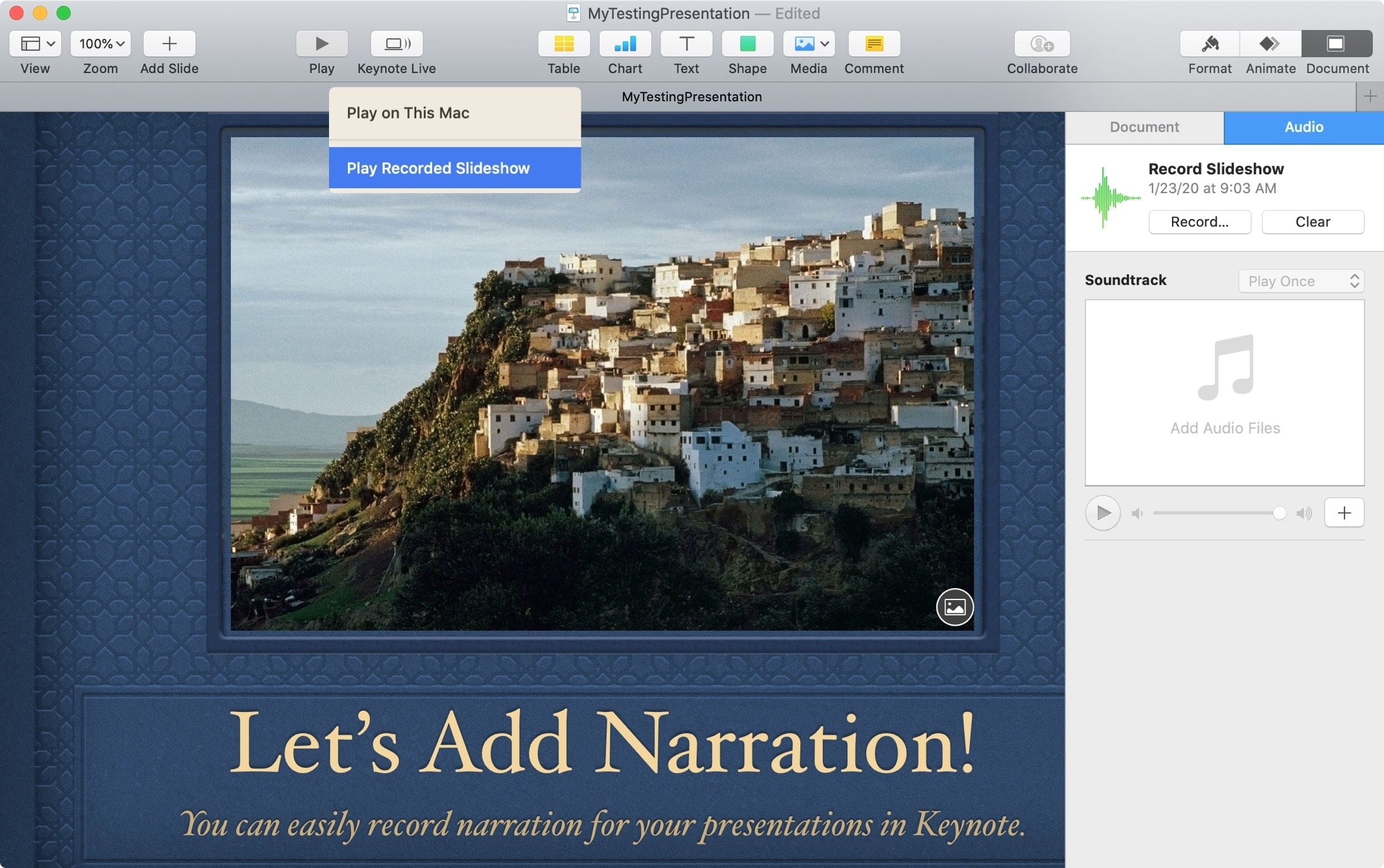
Si estás haciendo una presentación a la que quieres añadirle narración, Keynote en Mac te da las herramientas para hacerlo. Puede que tengas una presentación de diapositivas que sea un tutorial o una que sólo quieras dedicarle tiempo a explicar mientras la reproduces.
En este tutorial, te mostraremos cómo grabar la narración en tu presentación de Keynote.
Graba tu narración en Keynote
Abre tu presentación de diapositivas en Keynote en tu Mac y luego sigue estos pasos para grabar tu narración.
1) Haga clic en el botón Documento en la parte superior derecha de la ventana.
2) Selecciona la pestaña Audio y haz clic en Grabar.
3) Su presentación se abrirá en una nueva ventana a pantalla completa. En la parte inferior se encuentran los controles para la grabación. Presiona el botón rojo Grabar para comenzar a grabar y otra vez cuando quieras detenerte.
Si desea grabar la narración de cada diapositiva, puede abrir el Navegador de presentaciones en la parte superior izquierda. Haga clic en una diapositiva y hable para grabar, luego haga clic en la siguiente diapositiva y continúe hablando. No tiene que hacer una pausa entre las diapositivas, a menos que lo necesite.
Notarás que antes de empezar a grabar y cuando termines, aparecerá una barra verde en la parte superior de la ventana. Durante la grabación, esa barra se volverá roja. Esto es un indicador claro de si estás grabando o no.
4) Cuando termines de grabar, presiona el botón rojo Grabar para detenerte. Luego, cierra la ventana y guarda la grabación pulsando la tecla Escape.
5) De vuelta en la ventana de Keynote, verá en la barra lateral de la derecha que tiene una grabación. Para reproducirla, haz clic en el botón Reproducir de la barra de herramientas.
Verás que hay dos opciones: Reproducir en este Mac y Reproducir presentación de diapositivas grabada. Obviamente, elegirás la segunda para poder escuchar tu narración. La primera opción sólo reproducirá la presentación visual (sin la narración).
Recuérdalo cuando llegue el momento de reproducir la presentación que incluye el audio que has grabado.
Volver a grabar o eliminar la narración
Una vez que grabas la narración para tu presentación, actualmente no hay forma de «editarla» más que volver a grabarla o eliminarla.
Para volver a grabar tu narración, sigue los mismos pasos que en el caso anterior. La nueva grabación sustituirá automáticamente a la anterior.
Para eliminar tu narración, sólo tienes que hacer clic en el botón Borrar que se encuentra debajo de ella en la barra lateral de la derecha y, a continuación, confirmar esta acción en la ventana emergente haciendo clic en Borrar.
Conclusión
Grabar tu propia narración podría ser justo lo que necesitas para completar tu presentación. Y recuerda, puedes grabar otros tipos de audio y añadirlos a las diapositivas individuales también. Consulta nuestro tutorial para grabar audio en Keynote, Pages, and Numbers.
¿Qué opinas de esta función de Keynote? ¿Vas a probarlo para tu próxima presentación? Háznoslo saber!
Sigue leyendo:
- Cómo grabar audio en Apple Pages, Numbers and Keynote
- Cómo reproducir automáticamente una presentación y diapositivas de tiempo en Keynote
- Cómo utilizar Keynote Live para compartir su presentación en línea
- Cómo crear un pase de diapositivas en Mac en la aplicación Fotos
- Cómo cambiar el diseño de las diapositivas en Keynote en Mac e iOS
- Cómo añadir música de fondo o una banda sonora en Keynote
- Cómo exportar una presentación en Keynote o PowerPoint como un video
- Cómo crear un GIF animado en Keynote
- Cómo configurar de forma efectiva su presentación principal
- Cómo grabar y añadir voz en off en iMovie en Mac e iOS


